Ein Markup in 3D-Inhalten einer PDF muss zunächst in einer 2D-Einzelansicht verankert werden. Aus diesem Grund wird beim ersten Hinzufügen eines Markups in einer 3D-PDF automatisch eine neue Ansicht erstellt. Anschließend können Sie so viele Markups platzieren wie Sie möchten. Mit dem ersten Markup, das Sie nach Verschieben der Kamera erstellen, wird ebenfalls eine weitere neue Ansicht erstellt. Die Verwaltung von Ansichten erfolgt auf der Registerkarte „3D-Modellbaum“ im Fensterbereich Ansichten.
So platzieren Sie ein Markup in einer neuen Ansicht:
- Verwenden Sie die Tools für die Maus-Interaktion
 in der 3D-Hover-Symbolleiste oder in der Symbolleiste der Registerkarte „3D-Modellbaum“, um das Modell wie gewünscht zu platzieren.
in der 3D-Hover-Symbolleiste oder in der Symbolleiste der Registerkarte „3D-Modellbaum“, um das Modell wie gewünscht zu platzieren. - Klicken Sie auf ein beliebiges Markup-Tool, und platzieren Sie anschließend das Markup.
Es wird eine neue Ansicht mit dem Standardnamen „Markup-Ansicht“ erstellt. Im Abschnitt Ansichten der Registerkarte „3D-Modellbaum“ weist die Ansicht einen ![]() Markup-Anzeiger auf, der darauf hinweist, dass diese Ansicht Markups enthält. In der oberen rechten Ecke des 3D-Modellbaum-Fensters erscheint
Markup-Anzeiger auf, der darauf hinweist, dass diese Ansicht Markups enthält. In der oberen rechten Ecke des 3D-Modellbaum-Fensters erscheint  . Dies ist ein Hinweis darauf, dass Sie sich in einer Ansicht mit Markups befinden.
. Dies ist ein Hinweis darauf, dass Sie sich in einer Ansicht mit Markups befinden.
Um ein Markup in einer vorhandenen Ansicht zu platzieren, rufen Sie zunächst die Ansicht auf, die Sie mit dem Markup versehen möchten:
- Öffnen Sie die Ansicht, in der Sie ein Markieren hinzufügen möchten, indem Sie sie aus der Liste Ansicht
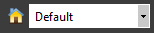 der 3D-Hover-Symbolleiste auswählen.
der 3D-Hover-Symbolleiste auswählen.- Alternativ klicken Sie auf der Registerkarte 3D-Modellbaum im Fensterbereich Ansichten auf den Namen der Ansicht.
- Nachdem die Ansicht geladen wurde, können Sie ein Markup platzieren. In dieser Ansicht erscheint daraufhin als Hinweis auf vorhandene Markups das Symbol
 .
.


 Spalten die Option 3D-Ansicht aus, um die Spalte 3D-Ansicht (bei Bedarf) einzublenden.
Spalten die Option 3D-Ansicht aus, um die Spalte 3D-Ansicht (bei Bedarf) einzublenden.